Windows에서 VMWare로 macOS VM 성능 개선 가이드
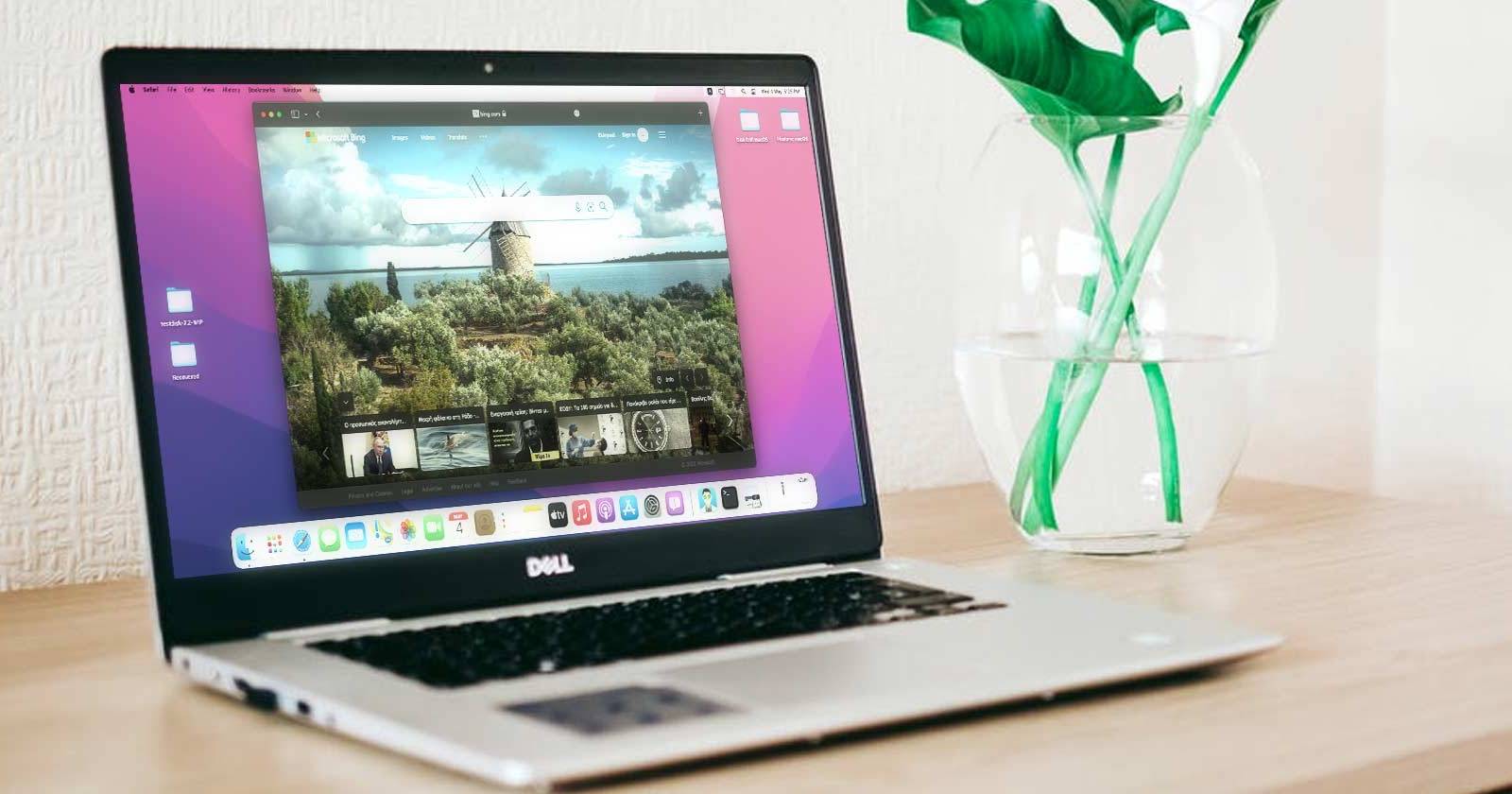

요약
이 문서는 Windows 호스트에서 VMWare에 설치한 macOS 가상머신의 일반적인 성능 문제를 진단하고 완화하는 방법을 단계별로 설명합니다. 주된 원인은 가상 GPU 드라이버의 부재로 인한 소프트웨어 렌더링이며, VM 하드웨어 할당 최적화와 VMX 파일 내부의 그래픽 관련 파라미터 조정으로 경험을 개선할 수 있습니다. 완전한 해결책은 아니며, 테스트와 백업을 권장합니다.
중요: 이 방법들은 비공식적이며 Apple과 VMWare에서 보증하지 않습니다. 조작 전 반드시 원본 VM 파일 전체를 백업하세요.
주요 문제점 한눈에
- 문제 원인: macOS는 가상 환경에서 사용할 수 있는 가상 GPU 드라이버를 기본 제공하지 않습니다.
- 증상: 애니메이션 끊김, 창 드래그 지연, 동영상/브라우저 렌더링 오류, 잦은 블랙 스크린 또는 VM 크래시.
- 근본적 한계: GPU 관련 작업이 CPU에서 소프트웨어 방식으로 처리되어 성능이 크게 저하됩니다.
사전 준비
- 백업: 가상머신 전체 디렉터리를 통째로 복사하세요. 불가능하면 VMX 메인 구성 파일(가상머신 이름.vmx)을 복제하세요.
- 스냅샷: VMWare에서 스냅샷을 만들 수 있다면 변경 전 스냅샷을 생성하세요.
- 호스트 점검: CPU 코어 수, 총 RAM, 저장장치(SSD 권장) 여유 공간을 확인하세요.
중요: 백업 없이 변경하면 되돌릴 수 없습니다.
왜 macOS가 느린가요?
운영체제 에뮬레이션과 가상화의 차이
- 에뮬레이션: 하드웨어를 소프트웨어로 완전 모사합니다. 속도가 매우 느릴 수 있습니다.
- 가상화: 호스트 하드웨어 일부를 ‘패스스루’해 성능을 향상시킵니다. 전용 드라이버와 커널 수준 통합이 핵심입니다.
macOS는 VMWare/VirtualBox의 가상 GPU용 드라이버를 기본 제공하지 않으므로, 호스트 GPU를 직접 활용하지 못하고 대부분의 그래픽 작업을 CPU에서 처리하게 됩니다.
가상 GPU 드라이버의 역할
가상 GPU 드라이버는 가상 머신의 그래픽 요청을 호스트 GPU로 전달하는 ‘터널’ 역할을 합니다. 이 드라이버가 없으면 데스크톱 컴포지팅, 애니메이션, 하드웨어 가속 브라우징 등이 모두 느려집니다.
기본 성능 최적화 체크리스트
다음 항목들을 먼저 확인하고 조정하세요. 이 단계는 macOS에 특화된 변경을 적용하기 전에 수행해야 합니다.
- CPU: 실제 코어의 절반 이상을 VM에 할당하지 마세요(권장: 전체 코어 수의 40~60%). 예: 8코어이면 4코어 할당.
- 메모리: 호스트 RAM의 절반을 넘지 않도록 하세요. 예: 16GB 호스트이면 8GB VM 할당.
- 저장소: VM 파일은 가능한 빠른 드라이브(일반적으로 NVMe > SATA SSD)를 사용하세요. 가상 디스크의 여유 공간 확보.
- 스토어 I/O: VM에 I/O 제한(Throttle)을 걸지 마세요. SSD이면 가급적 기본 설정을 유지.
- 네트워크: 네트워크 브리징/네트워크 어댑터 설정은 성능에 큰 영향을 주지 않지만, 파일 전송 시 브리지 모드를 권장.
이 체크리스트을 적용한 뒤에도 그래픽 관련 반응성은 크게 개선되지 않을 수 있습니다. 다음은 VMX 파일을 직접 편집해 그래픽 관련 파라미터를 조정하는 단계입니다.
VMX 파일 직접 편집 방법
- 파일 탐색기로 macOS VM의 폴더를 엽니다.
- 디렉터리 전체를 복사해 백업하세요. 전체 복사가 불가능하면 .vmx 파일(예: MyMac.vmx)을 복사하세요.
- 원본 .vmx 파일을 텍스트 편집기(메모장, Notepad++ 권장)로 엽니다. 백업이 있다면 원본을 반드시 편집하세요.
- 다음과 같은 항목을 찾아 값으로 지정합니다. (값은 따옴표 포함)
svga.vramSize = "268435456"
vmotion.checkpointFBSize = "1342177728"
vmotion.checkpointSVGAPrimarySize = "268435456"
vmotion.svga.mobMaxSize = "268435456"
vmotion.svga.graphicsMemoryKB = "262144"- 추가 조정 항목들:
- svga.graphicsMemoryKB 값을 “262144”로 설정하세요.
- vmotion.svga.maxTextureSize 값을 “16384”로 설정하세요.
- vmotion.svga.maxTextureAnisotropy 값을 “2”로 설정하세요.
svga.graphicsMemoryKB = "262144"
vmotion.svga.maxTextureSize = "16384"
vmotion.svga.maxTextureAnisotropy = "2"- 파일을 저장하고 텍스트 편집기를 닫습니다. VMWare를 재시작하고 VM을 시작하세요.
변경 사항을 적용한 뒤에도 일부 앱이 크래시하거나 멈출 수 있습니다. 그런 경우 다음 섹션의 테스트 및 롤백 절차를 따르세요.
변경 후 기대 결과와 제한
수정 후에는 다음과 같은 개선을 기대할 수 있습니다.
- 애플리케이션 실행 시 반응성 개선(완전한 해결은 아님).
- 심한 경우의 블랙스크린/크래시 빈도 감소.
- 브라우저와 일부 그래픽 앱에서 ‘사용 가능한‘ 상태로의 개선.
하지만 다음은 여전히 제한입니다.
- 다중 애플리케이션 동시 실행 시 여전히 불안정할 수 있습니다.
- 고해상도 비디오 재생, 게임, Metal API 기반 앱은 여전히 제대로 작동하지 않을 가능성이 높습니다.
테스트 체크리스트 (수정 후)
- VM이 정상 부팅되는지 확인
- 데스크톱 애니메이션이 더 부드러워졌는지 눈으로 확인
- 웹 브라우저로 여러 탭을 열고 스크롤 테스트
- 동영상(720p) 재생 테스트: 끊김 발생 여부 확인
- 파일 전송 중 VM 크래시 발생 여부 확인
- VM을 30분 이상 사용했을 때 블랙스크린/재부팅 여부 확인
문제가 재현되면 변경 전 백업에서 원복하세요.
문제 발생 시 실행할 롤백 및 수리 루틴
- VMWare 종료 후 원본 .vmx 파일로 교체하거나 백업 디렉터리로 전체 복원.
- VMWare와 호스트를 재부팅.
- 동일한 문제가 지속되면 할당한 CPU/메모리를 줄이고 단일 앱만 실행해 테스트.
- 그래도 불안정하다면 VM을 스냅샷으로 복원하고 변경을 하나씩 되돌리며 원인 파악.
중요: 변경 후 즉시 재부팅하고 충분히 테스트하세요. 크래시가 간헐적이면 원인 식별이 더 어렵습니다.
대체 접근법과 고려사항
- VirtualBox 사용: 과거 대비 더 나아지지 않았습니다. 일반적으로 VirtualBox에서의 macOS 성능은 VMWare보다 더 나쁩니다.
- 네이티브 설치(Hackintosh): 가장 근본적인 해결책은 실제 Apple 호환 하드웨어에 macOS를 직접 설치하는 것입니다. 다만 기술적 난이도와 라이선스, 호환성 문제가 있습니다.
- 원격 macOS 사용: macOS가 설치된 원격 머신(예: Mac mini 호스팅)을 임대하거나 회사 내 Mac을 원격으로 연결해 사용하는 방법은 합법적이고 안정적인 대안입니다.
역할별 체크리스트
엔지니어용
- VMX 백업 수행
- VM 리소스 할당 확인 및 조정
- 로그 확인(/var/log/system.log 등)로 크래시 원인 파악
테스터용
- 위 테스트 체크리스트 실행
- 재현 가능한 단계 상세 기록
- 호스트 자원 사용률(작업 관리자)을 캡처
일반 사용자용
- 중요한 데이터는 호스트와 별도 백업
- VM을 장시간 사용하지 말 것
- 서비스 포럼에서 동일 증상 검색
권장 SOP(표준 운영 절차)
- 변경 전 전체 VM 폴더 백업
- .vmx 파일 편집 시 한 항목씩 적용 후 재시작 및 테스트
- 각 테스트 결과를 간단히 메모(재현 단계, 로그 스니펫)
- 안정적이라 판단되면 스냅샷 생성
- 주기적으로 VM 파일을 외부 저장소에 백업
문제 상황 별 대응 흐름도
flowchart TD
A[VM 느림 또는 끊김] --> B{백업 있나}
B -- 예 --> C[VMX에 그래픽 파라미터 적용]
B -- 아니오 --> D[전체 VM 폴더 백업]
D --> C
C --> E{문제 해결되었나}
E -- 예 --> F[스냅샷 생성 및 정상 사용]
E -- 아니오 --> G[원본으로 롤백]
G --> H{계속 문제인가}
H -- 예 --> I[호스트 리소스 재검토 또는 원격 Mac 사용 검토]
H -- 아니오 --> F보안 및 프라이버시 고려사항
- 비공식 드라이버나 서드파티 소프트웨어를 설치하지 마세요. 악성 코드 위험이 있습니다.
- macOS에서 민감한 데이터를 다룬다면 가급적 실제 Apple 하드웨어 사용을 권장합니다.
- VM과 호스트 간 파일 공유 시 권한 설정을 검토하세요.
호환성 및 마이그레이션 팁
- VMWare Workstation과 Player의 버전 차이가 문제를 일으킬 수 있습니다. 최신 버전이 항상 안정적인 것은 아니므로, 변경 전 릴리스 노트를 확인하세요.
- macOS 버전별로 동작이 다릅니다. 최신 macOS일수록 가상 GPU 지원이 더 취약할 가능성이 큽니다.
- 다른 호스트(예: Linux, 다른 Windows PC)로 이동할 경우 VMX 내 디스크 경로와 네트워크 설정을 재검토하세요.
언제 이 방법이 실패하는가
- 호스트 CPU나 메모리가 부족한 경우
- 고해상도 비디오 편집, Metal 기반 앱처럼 고성능 GPU가 필수인 작업
- 호스트에서 이미 다른 가상화 작업(여러 VM 동시 실행)을 많이 수행할 때
대응: 근본적인 성능이 필요하면 원격 Mac 사용 또는 네이티브 설치(Hackintosh 또는 정품 Mac 구매)를 고려하세요.
수용 기준
- VM이 부팅하고 데스크톱이 사용 가능한 상태여야 합니다.
- 브라우저로 기본적인 웹 탐색(탭 3~5개)이 가능해야 합니다.
- 30분 이상 사용 시 치명적 크래시(블랙스크린, 전원오프)가 없어야 합니다.
간단 용어집 (한 줄 정의)
- VMX: VMWare 가상머신의 주 구성 파일입니다.
- 가상 GPU(svga): 가상 환경에서 그래픽 요청을 처리하기 위한 드라이버 계층입니다.
- 패스스루: 가상화에서 호스트 하드웨어를 VM이 직접 사용하는 방식입니다.
테스트 케이스 예시
- 변경 전/후 동일 웹사이트에서 스크롤 1분 테스트
- 720p 비디오 연속 재생 5분 테스트
- 파일 500MB 전송 중 VM 안정성 체크
- 앱 3개(브라우저, 텍스트 편집기, 미디어 플레이어) 동시 실행 후 15분 사용
위험 매트릭스와 완화 전략
- 위험: VM 크래시로 인한 데이터 손실 — 완화: 전체 백업 및 자동 스냅샷
- 위험: 변경으로 인한 부팅 불가 — 완화: 원본 VMX 보관, 복원 절차 문서화
- 위험: 보안 문제(비공식 도구 사용) — 완화: 공식 도구만 사용, 네트워크 격리
지역(한국) 특이 사항
- 로컬에서 macOS 원격 호스팅 서비스를 제공하는 업체가 늘고 있습니다. 단기간 테스트 목적이라면 이러한 서비스를 임대하는 것이 합법적이고 안정적입니다.
- 수입된 Apple 중고 제품을 통해 저렴하게 네이티브 macOS 환경을 마련할 수도 있습니다. 다만 구형 Mac의 성능과 보안 업데이트 지원 기간을 확인하세요.
간단 소셜 미리보기
OG 타이틀 예시: Windows에서 VMWare로 macOS 성능 올리는 방법 OG 설명 예시: 비공식 환경에서 macOS VM의 반응성과 안정성을 높이는 안전한 단계별 가이드입니다.
100~200자용 짧은 발표문
Windows에서 VMWare로 실행한 macOS가 느리다면 이 가이드가 도움이 됩니다. VM 백업, 핵심 VMX 설정 변경, 테스트 방법과 롤백 절차를 포함한 실무 중심의 단계별 해법을 제공합니다.
마무리 요약
- macOS 가상머신의 주된 성능 문제는 가상 GPU 드라이버 부재입니다.
- 먼저 VM의 자원 할당(CPU/메모리/저장소)을 최적화하세요.
- .vmx 파일의 그래픽 관련 값을 조정하면 안정성과 반응성이 개선될 수 있습니다.
- 모든 변경 전에 백업하고 변경은 하나씩 적용해 테스트하세요.
요약: 이 방법은 완전한 해결책이 아니지만, 비공식 환경에서 macOS를 ‘쓸 만한‘ 상태로 만드는 현실적인 접근입니다.



